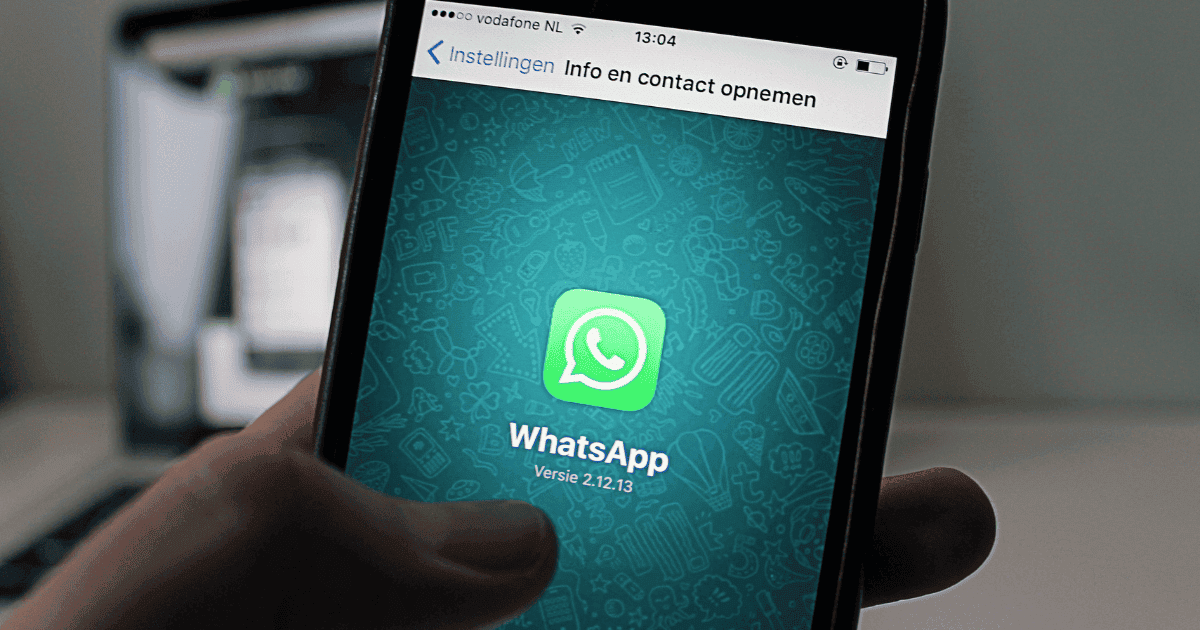Kebijakan keamanan Samsung merupakan sebuah sistem yang bertujuan untuk melindungi data dan privasi pengguna dari ancaman malware, virus, dan pembobol.
Namun, sistem ini juga dapat menghalangi pengguna yang ingin melakukan rooting, flashing, atau menginstal aplikasi dari sumber yang tidak dikenal.
Bagi kamu yang ingin menonaktifkan kebijakan keamanan Samsung, ada beberapa cara yang dapat kamu lakukan.
Namun, perlu diingat bahwa langkah-langkah ini dapat menimbulkan risiko kerusakan, kehilangan data, atau kehilangan garansi pada perangkat kamu.
Oleh karena itu, pastikan kamu membackup data penting kamu sebelum melanjutkan, dan lakukan dengan hati-hati dan tanggung jawab.
Cara 1: Mematikan Update Kebijakan Keamanan Samsung
Berikut ini cara mematikan update kebijakan keamanan di hp samsung:
1. Pergi ke “Settings” atau “Pengaturan di HP Samsung
2. Selanjutnya pilih “Biometrics and security”
3. Pilih “Other security settings”
4. Kemudian matikan “security policy updates”
Cara 2: Menggunakan Aplikasi Package Disabler Pro
Package Disabler Pro adalah sebuah aplikasi yang dapat kamu gunakan untuk menonaktifkan atau menghapus aplikasi bawaan Samsung, termasuk kebijakan keamanan Samsung.
Aplikasi ini dapat diunduh dari Google Play Store dengan harga sekitar Rp 50.000. Berikut adalah langkah-langkah untuk menggunakan aplikasi ini:
- Unduh dan instal aplikasi Package Disabler Pro di perangkat Samsung kamu.
- Buka aplikasi tersebut dan berikan izin akses yang diperlukan.
- Cari aplikasi yang bernama Security Policy Updates atau Knox di daftar aplikasi yang ditampilkan.
- Centang kotak di sebelah aplikasi tersebut untuk menonaktifkannya.
- Selesai. kamu telah berhasil menonaktifkan kebijakan keamanan Samsung di perangkat kamu.
Cara 3: Menggunakan Aplikasi ADB
ADB atau Android Debug Bridge adalah sebuah alat yang dapat kamu gunakan untuk berkomunikasi dengan perangkat Android kamu melalui komputer.
Kamu dapat menggunakan alat ini untuk menonaktifkan kebijakan keamanan Samsung dengan mengirimkan perintah tertentu.
Berikut adalah langkah-langkah untuk menggunakan alat ini:
- Unduh dan instal aplikasi ADB di komputer kamu. kamu dapat mengunduhnya dari situs resmi Google di sini.
- Aktifkan mode pengembang dan USB debugging di perangkat Samsung kamu. kamu dapat melakukannya dengan masuk ke Pengaturan > Tentang Ponsel > Info Perangkat Lunak > Nomor Versi.
- Ketuk nomor versi sebanyak tujuh kali sampai muncul notifikasi bahwa kamu telah menjadi pengembang.
- Kemudian, kembali ke Pengaturan > Opsi Pengembang > USB Debugging. Aktifkan opsi tersebut dan konfirmasi peringatan yang muncul.
- Hubungkan perangkat Samsung kamu ke komputer kamu menggunakan kabel USB. Pastikan komputer kamu dapat mendeteksi perangkat kamu.
- Buka aplikasi ADB di komputer kamu dan ketikkan perintah berikut:
adb shell pm disable-user --user 0 com.samsung.android.securitylogagent pm disable-user --user 0 com.sec.android.soagent pm disable-user --user 0 com.policydm pm disable-user --user 0 com.wssyncmldm pm disable-user --user 0 com.samsung.android.sm.devicesecurity pm disable-user --user 0 com.sec.enterprise.knox.cloudmdm.smdms pm disable-user --user 0 com.sec.knox.knoxsetupwizardclient pm disable-user --user 0 com.samsung.knox.rcp.components pm disable-user --user 0 com.sec.knox.switcher pm disable-user --user 0 com.samsung.android.knox.containeragent pm disable-user --user 0 com.samsung.android.knox.containerdesktop pm disable-user --user 0 com.sec.knox.foldercontainer pm disable-user --user 0 com.sec.knox.bridge pm disable-user --user 0 com.sec.knox.app.container pm disable-user --user 0 com.sec.knox.seandroid pm disable-user --user 0 com.samsung.klmsagent pm disable-user --user 0 com.sec.enterprise.knox.attestation pm disable-user --user 0 com.sec.knox.knoxsetupwizardstub pm disable-user --user 0 com.samsung.android.securitylogagent pm disable-user --user 0 com.samsung.android.knox.analytics.uploader pm disable-user --user 0 com.sec.enterprise.knox.cloudmdm.smdms pm disable-user --user 0 com.samsung.knox.keychain pm disable-user --user 0 com.sec.knox.knoxsetupwizardclient pm disable-user --user 0 com.samsung.knox.rcp.components pm disable-user --user 0 com.sec.knox.switcher pm disable-user --user 0 com.samsung.android.knox.containeragent pm disable-user --user 0 com.samsung.android.knox.containerdesktop pm disable-user --user 0 com.sec.knox.foldercontainer pm disable-user --user 0 com.sec.knox.bridge pm disable-user --user 0 com.sec.knox.app.container pm disable-user --user 0 com.sec.knox.seandroid pm disable-user --user 0 com.samsung.klmsagent pm disable-user --user 0 com.sec.enterprise.knox.attestation pm disable-user --user 0 com.sec.knox.knoxsetupwizardstub pm disable-user --user 0 com.samsung.android.knox.analytics.uploader pm disable-user --user 0 com.samsung.knox.keychain
Nah itulah dia informasi tentang bagaimana cara menonaktifkan kebijakan samsung. Semoga bisa membantu jadi referensi.
Apa itu kebijakan keamanan Samsung?
Kebijakan keamanan Samsung adalah sebuah sistem yang bertujuan untuk melindungi data dan privasi pengguna dari ancaman malware, virus, dan peretas.
Sistem ini juga dapat memperbarui perangkat secara otomatis dengan patch keamanan terbaru.